如何修复Windows PC上的大写锁定反向问题
- WBOYWBOYWBOYWBOYWBOYWBOYWBOYWBOYWBOYWBOYWBOYWBOYWB转载
- 2023-04-14 12:40:113849浏览
一些用户面临大写锁定反转的问题。这意味着当按下大写锁定键而不是打印大写字母时,大写锁定键的功能会反向工作,它将打印小写字母。当大写锁定键被禁用并按下一个字母时,它会以大写字母打印。这个问题让用户感到困惑,不是吗?将键盘恢复为默认设置可能会解决此问题。或者更新驱动程序或更改一些窗口设置会有所帮助。在本文中,我们有不同的方法来解决此问题。让我们开始吧!
方法 1:检查键盘中的 Shift 键是否卡住
步骤1: 转移键也用于键入大写字母。按住 shift 键和所需的字母将打印小写或大写字母
步骤2:因此请检查Shift键是否卡在键盘上
步骤3:您可以在屏幕键盘的帮助下进行检查
步骤4: 要使用屏幕键盘,请同时按 Windows R 键。这将打开运行提示
步骤5:然后在运行提示中键入如何修复Windows PC上的大写锁定反向问题并按回车键。这将打开屏幕键盘
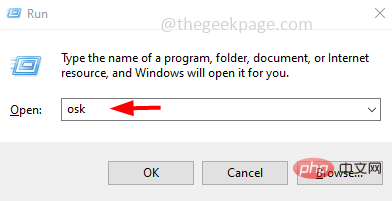
步骤6: 如果按下键盘上的任何键,它将在屏幕键盘上突出显示。如果 Shift 键突出显示,请检查它并释放卡住的键。然后检查问题是否已解决。
方法 2: 关闭筛选键
步骤1:使用Windows I键一起打开Windows设置
第 2 步:单击轻松访问

步骤3:在左侧向下滚动并选择键盘
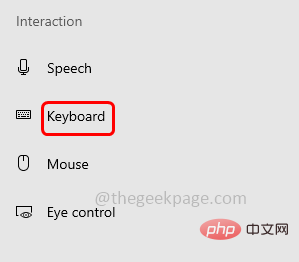
第 4 步:在右侧向下滚动并找到使用过滤器键
步骤5:通过单击下面使用过滤器键旁边的切换栏将其关闭
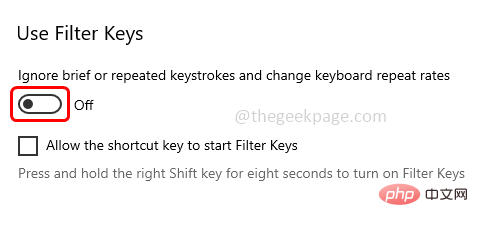
步骤6:还禁用使用粘性过滤器选项,方法是单击其切换栏。
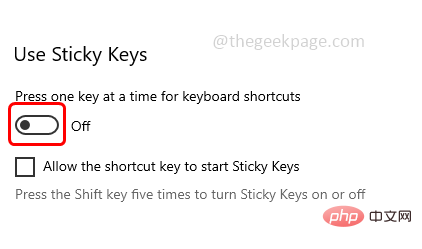
方法 3:运行键盘疑难解答
步骤1:使用Windows I键一起打开Windows设置
步骤2:点击更新和安全
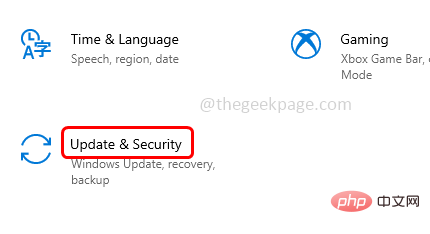
步骤3:在左侧单击故障排除
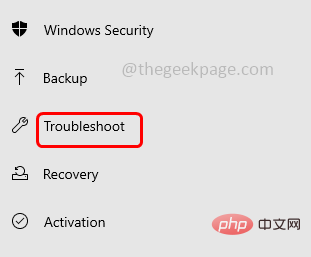
步骤4:右键单击其他疑难解答
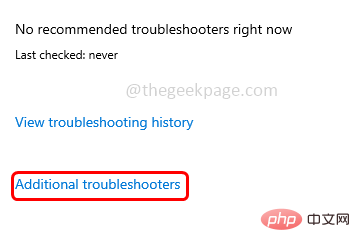
第 5 步:向下滚动并找到键盘
步骤6:单击键盘选项。出现一个运行疑难解答按钮单击它
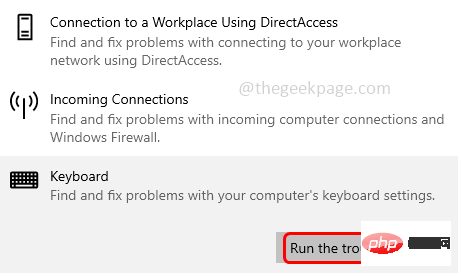
步骤7:如果有任何问题,它会建议您修复并应用它们。现在检查问题是否已解决。
步骤8:如果没有,则没有问题。关闭窗口。
方法 4: 更新键盘驱动程序
步骤1:一起使用Windows R键打开运行提示
第 2 步:在运行提示符中键入 devmgmt.msc 并按回车键。这将打开设备管理器窗口
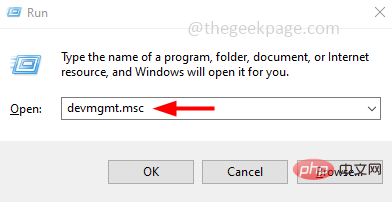
步骤3:通过单击旁边的箭头展开键盘选项
步骤4:右键单击键盘驱动程序,然后单击更新驱动程序
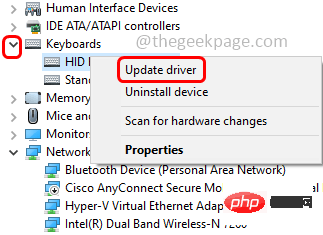
步骤5:选择自动搜索驱动程序选项
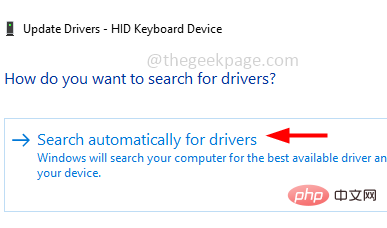
步骤6:更新驱动程序后,检查问题是否已解决。
方法5:重新安装键盘驱动程序
步骤1:一起使用Windows R键打开运行提示
第 2 步:在运行提示符中键入 devmgmt.msc 并按回车键。这将打开设备管理器窗口
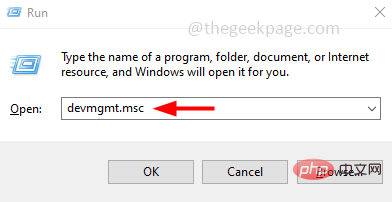
步骤3:通过单击旁边的箭头展开键盘选项
步骤4:右键单击键盘驱动程序,然后单击卸载设备
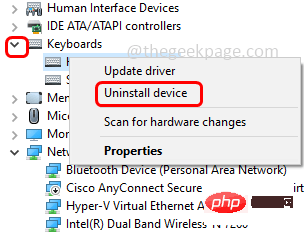
步骤5:重新启动计算机,Windows将自动安装该驱动程序。然后检查问题是否已解决。
方法6:将键盘设置重置为默认值
步骤1:使用Windows I键一起打开Windows设置
第 2 步:点击时间和语言
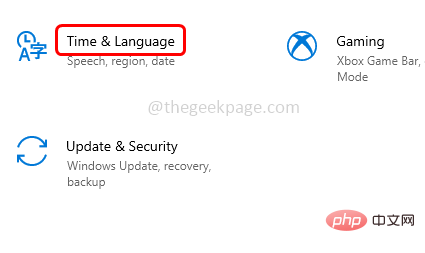
第 3 步:在左侧单击语言
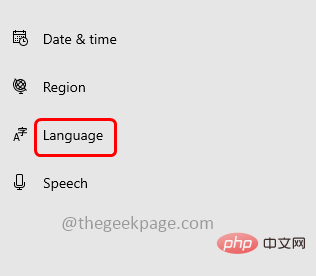
步骤4: 在右侧,检查您是否有任何首选语言。如果是,请选择它并单击向上箭头标记将其移动到第一位。如果它已经在第一位,请单击向下箭头标记将其向下移动,然后再次单击向上箭头标记将其向上移动。
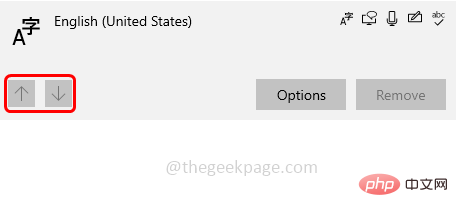
步骤5:如果您没有首选语言,请单击“添加语言”按钮并选择所需的语言
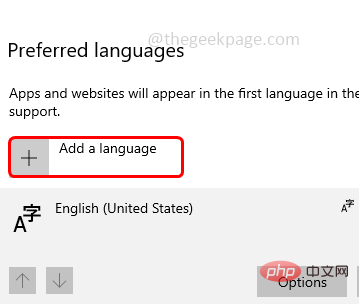
步骤6:现在检查问题是否已解决。
方法7:使用微软Word
步骤 1:打开微软 Word 文档
步骤 2:确保已启用自动更正选项
步骤 3:打开空白文档
步骤4:在小写字母中键入几个字母。仍然如果您的键盘正在键入大写字母,请按大写锁定键以小写字母键入单词的第一个字母。例如,hELLO,wORLD等
步骤5:再次按大写锁定键以大写字母键入以下字母
步骤6:然后您会发现Microsoft Word会自动更正单词示例,Hello,World等。这将修复此问题。
以上是如何修复Windows PC上的大写锁定反向问题的详细内容。更多信息请关注PHP中文网其他相关文章!

